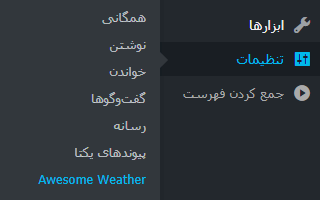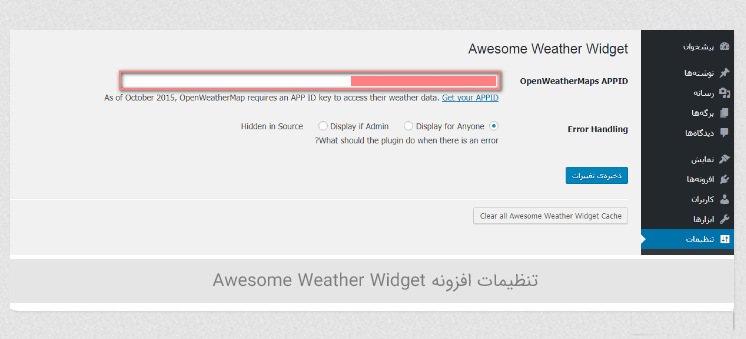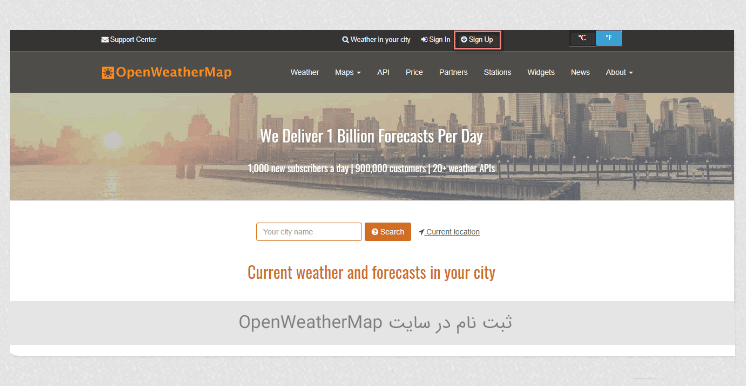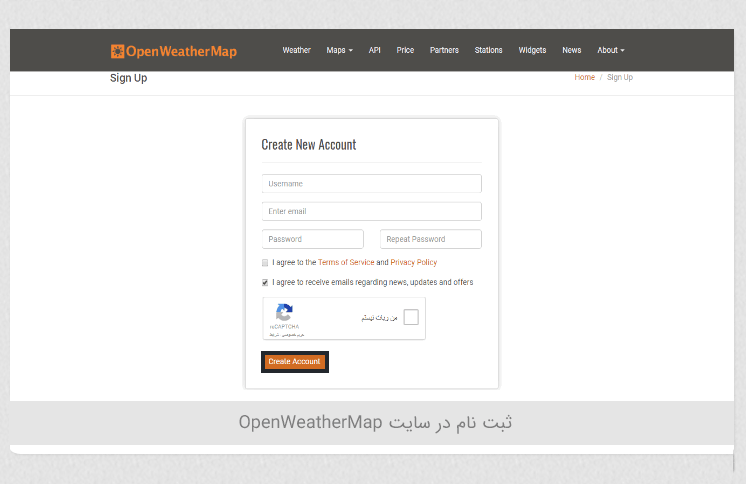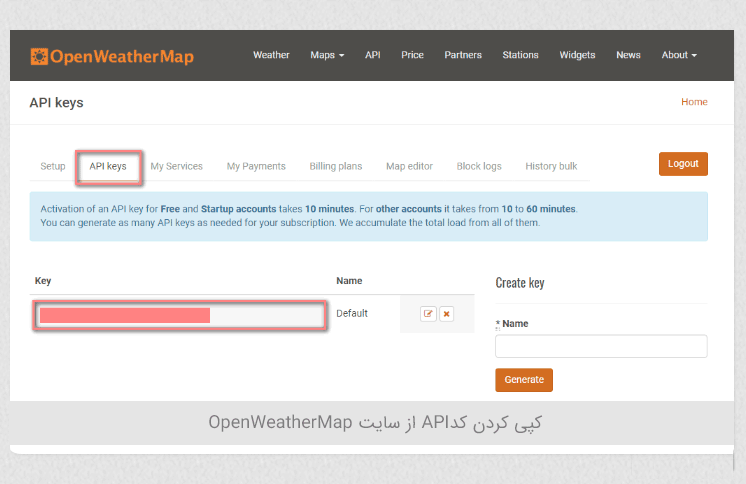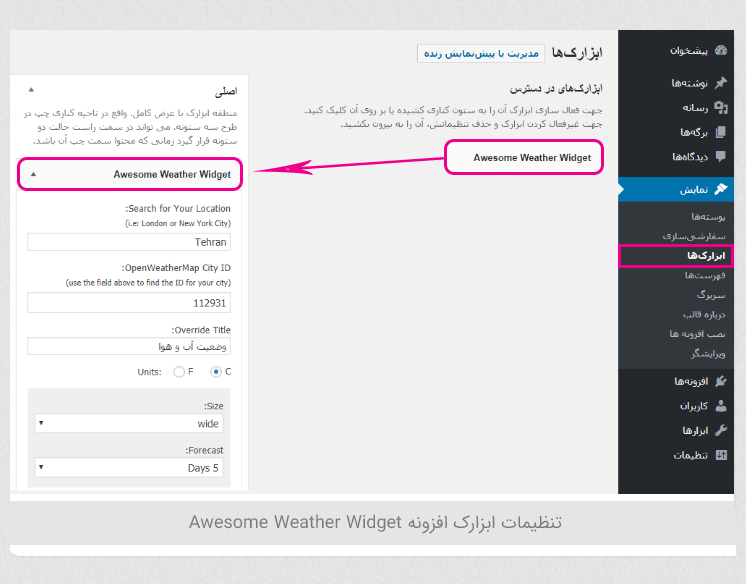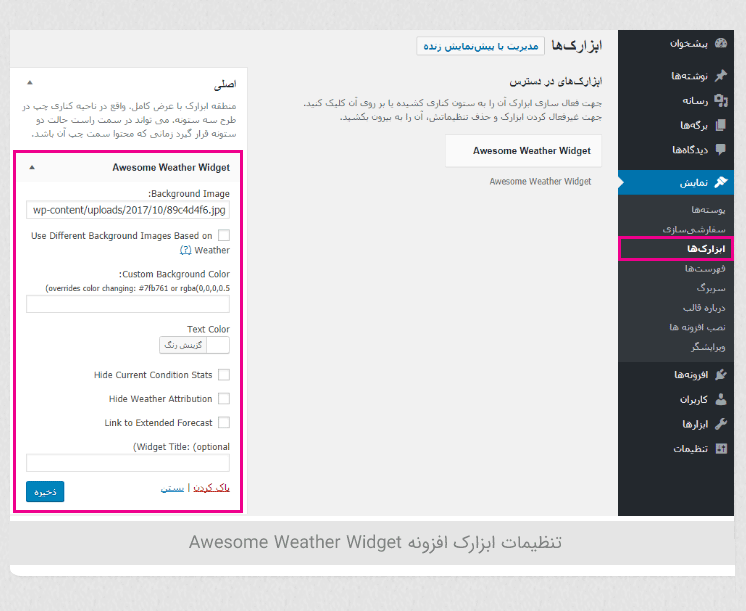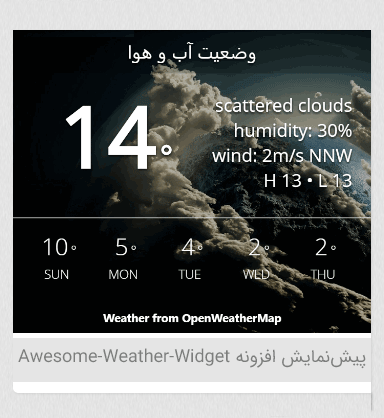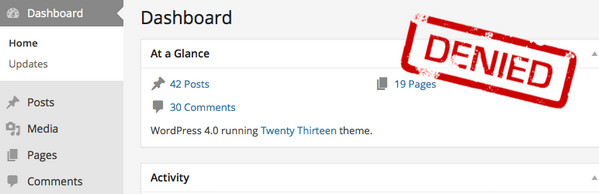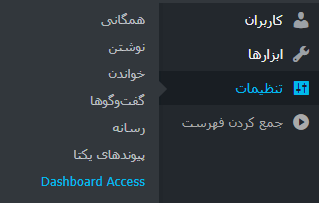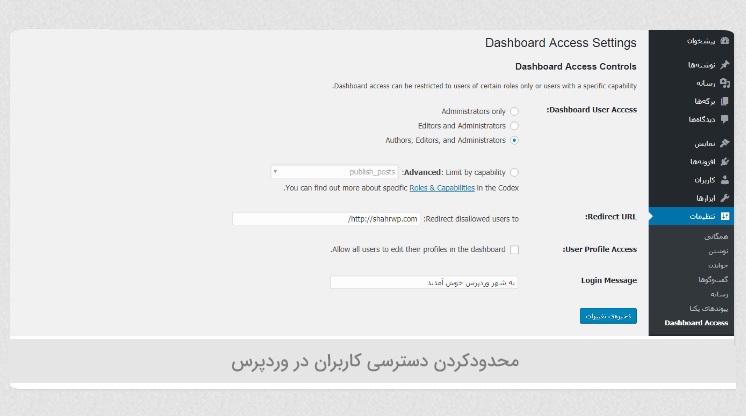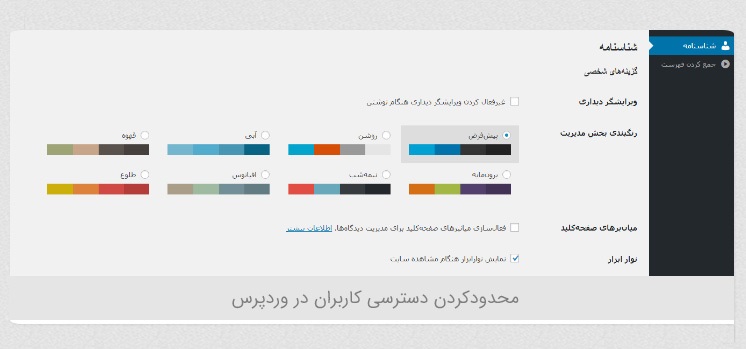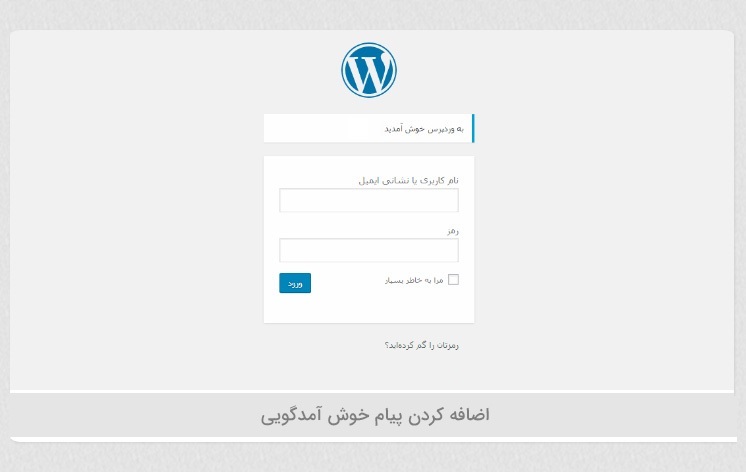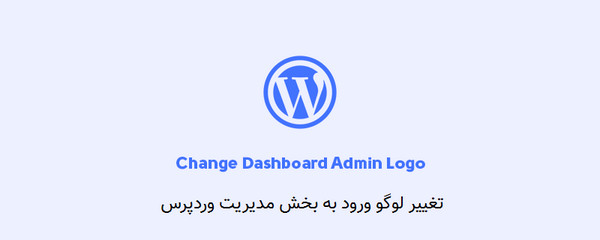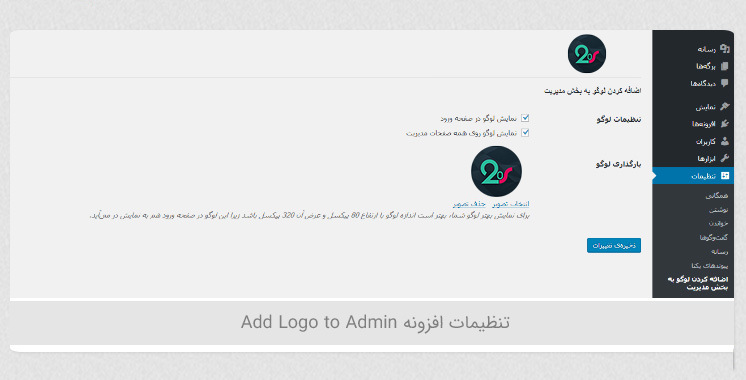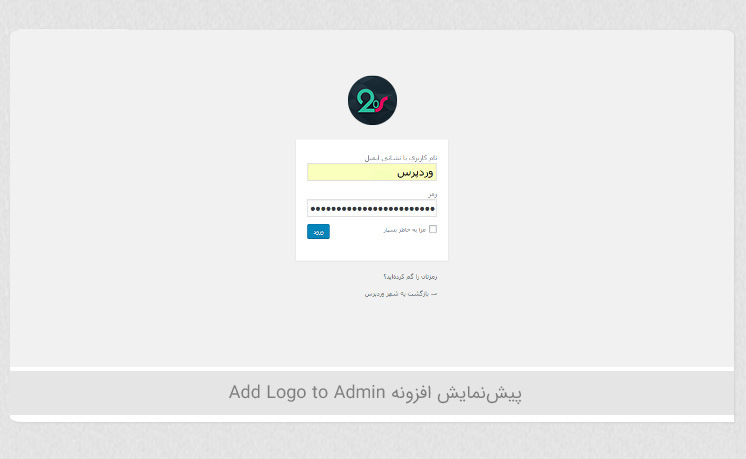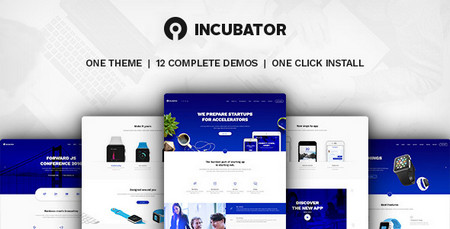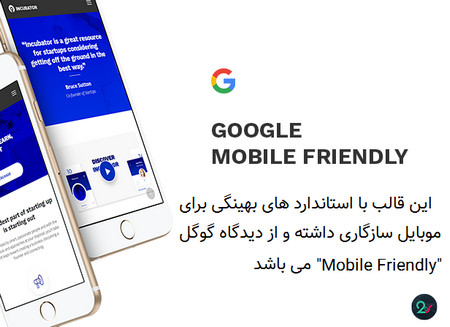بررسی مفهوم فایل سیستم
در این مقاله به بررسی مفهوم فایل سیستم میپردازیم.
برای استفاده از دستگاه هایی مانند هارد دیسک، فلش مموری، سی دی و به طور کلی تمامی دستگاه های ذخیره سازی جانبی (حافظه های جانبی) در هر سیستم عاملی، ابتدا می بایست سیستم عامل ساختار فایلی یا فایل سیستم (file system ) روی آن را در صورت وجود تشخیص دهد و بعد از آن دستگاه استفاده کند.
به عنوان مثال با فرمت کردن پارتیشن های هارد دیسک یا فلش مموری خود، در واقع فایل سیستم روی آن را تعیین می کنید.
در این حالت مشاهده می نمایید که هر سیستم عامل، فایل سیستم های متفاوتی را برای فرمت یا قالب بندی حافظه ی جانبی تان ارائه می دهد.
فرمت کردن (formatting )
Low-level formatting : ایجاد ساختار سکتورها و شیارهای روی دیسک.
مثال : هارد دیسک ها درون کارخانه سازنده فرمت می شوند و دوباره به فرمت سطح پایین نیاز ندارند.
High-level formatting : ایجاد یک فایل سیستم روی دیسک که به صورت نرم افزاری پیاده سازی می شود و می تواند بارها روی دیسک انجام شود.
منظور از ساختار فایلی چیست؟
نحوه ی ذخیره سازی فایل ها و اطلاعات روی حافظه ی جانبی و بازیابی اطلاعات به عهده ی فایل سیستم است.
در واقع می توان گفت که هر نوع ارتباط سیستم عامل با حافظه های جانبی توسط فایل سیستم امکان پذیر است.
نکته: (تعریف دیگر) ساختار نگه داری محتوای یک رسانه ی ذخیره سازی.
در صورتی که فایل سیستم حافظه ی جانبی برای سیستم عامل شناخته شده نباشد و یا فایل سیستمی روی آن تعریف نشده باشد، نمی توان هیچ عمل ذخیره و بازیابی را روی آن انجام داد و باید توسط سیستم عامل آن را فرمت کرد.
مثلاً زمانی که شما درون سیستم عامل خود یک فایل متنی را روی هارد دیسک سیستم ذخیره می کنید، این فایل سیستم است که مشخص می کند فایل کجا و چگونه روی هارد قرار گیرد.

فایل سیستم های گنو/لینوکس
فایل سیستم های مختلفی برای سیستم عامل های مبتنی بر یونیکس و گنو/لینوکس ارائه شده است که همگی از نظر ساختار درختی که ایجاد می کنند مشابه اند(درخت فایل سیستم) ، اما در جزئیات فنی تفاوت دارند.
معروف ترین آن ها را عبارتست از: ext2, ext3, ext4, xfs, reiserfs, vfat, btrfs, …
فایل سیستم های یونیکس وگنو/لینوکس به صورت یک درخت وارونه پیاده سازی شده است.
مرکز این درخت، ریشه یا root نام دارد (بالاترین سطح فایل سیستم) و با اسلش نشان داده می شود.
در زیر ریشه، پوشه هایی قرار دارند که تقریباً در تمام سیستم عامل های یونیکس و گنو/لینوکس مشترک اند.
(دسترسی به اکثر پوشه ها فقط توسط کاربر ریشه امکان پذیر است).
تفاوت فایل سیستم های گنو/لینوکس و ویندوز
- در ویندوز برای دسترسی به ابزارهای ذخیره سازی و پارتیشن ها از حروفی به نام درایو استفاده می شود، اما در لینوکس تمام ابزارها در دل سیستم فایل با هم ادغام شده اند.
- در ویندوز برای جدا کردن پوشه ها و مسیرها از back slash () استفاده می شود، اما در لینوکس slash (/) به کار می رود.
- در ویندوز نام فایل ها همیشه دارای یک پسوند است و نوع فایل براساس آن مشخص می شود، اما سیستم فایل لینوکس و یونیکس بدون توجه به پسوند، نوع فایل را تشخیص می دهد.
- هر فایل و دایرکتوری در لینوکس دارای مجوزها و خصوصیاتی است که از دسترسی کاربران غیرمجاز به آن جلوگیری کرده و یا این دسترسی را محدود می کند.
اما در داس و ویندوز از این مجوزها خبری نیست زیرا این سیستم ها در ابتدا به صورت تک کاربره طراحی و پیاده سازی شده اند.
تنها در سیستم های مبتنی بر ویندوز NT که به صورت چندکاربره هستند این مجوزها پیاده سازی شده اند.
مفهوم نقطه ی اتصال یا mount point
زمانی که هارد دیسک را پارتیشن بندی می کنید، سیستم عامل باید یک راه برای دسترسی به داده های روی پارتیشن داشته باشد.
در داس و ویندوز این کار با اختصاص یک نام درایو مانند C یا D به هر پارتیشن انجام می شود.
(داس و ویندوز با استفاده از کدهای نوع پارتیشن partition type codes تشخیص می دهند که کدام پارتیشن نام درایو بگیرد و کدام ها نگیرند.)
در سیستم های یونیکسی، نام درایو وجود ندارد، در عوض این سیستم ها از یک ساختار درخت دایرکتوری یکپارچه استفاده می کنند(unified directory tree ).
هر پارتیشن در یک نقطه ی اتصال (mount point ) به این درخت، متصل (mount ) شده است. پس:
mount point : دایرکتوری است برای دسترسی به فایل سیستم روی پارتیشن.
mounting the file system : عملیات اتصال file system به mount point .
مثال: می توانید اطلاعات کاربران را در یک پارتیشن جدا ذخیره کنید و mount point آن را home/ تعیین کنید.

منابع:
– Sybex – LPIC-1 Linux Professional Institute Certification Study Guide
– پارسیکس گنو/ لینوکس آلن باغومیان